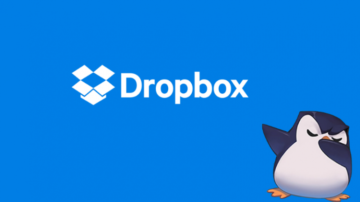- Oktober 18, 2020
- Vasilis Vryniotis
- . 2 kommentarer
DejaDup är standardprogrammet för säkerhetskopiering för Gnome. Det är ett GUI för dubbelhet, fokuserar på enkelhet, stöder inkrementella krypterade säkerhetskopior och fram till nyligen stöd för ett stort antal molnleverantörer. Tyvärr från version 42.0, alla större molnleverantörer har tagits bort. Med tanke på att Ubuntu 20.10 levereras med den specifika versionen kommer alla användare som uppgraderar och har säkerhetskopior på Amazon S3 inte att kunna komma åt dem. I det här blogginlägget kommer vi att tillhandahålla en lösning som gör att du kan fortsätta ta säkerhetskopior på AWS S3 med DejaDup.
Den obligatoriska rant (hoppa gärna)
Avlägsnandet av molnleverantörerna bör inte komma som en överraskning. Jag är inte exakt säker på vilken version av DejaDup som upphävde dem, men det var runt släppet av ubuntu 17.10 när de alla var dolda som ett alternativ. Så under tre långa år kunde personer som hade säkerhetskopior på Amazon S3, Google Cloud Storage, Openstack Swift, Rackspace etc fortfarande använda den föråldrade funktionen och förbereda sig för den oundvikliga borttagningen.
Så varför klaga kan du fråga? Först och främst, när du uppdaterar från en tidigare version av Ubuntu till 20.10, vet du inte riktigt att alla molnleverantörer tas bort från DejaDup. Därför, om något går fel under uppdateringen, kommer du inte att kunna komma åt dina säkerhetskopior och återställa ditt system.
Ett annat stort problem är bristen på lagringsalternativ på den senaste versionen av DejaDup. De bestämde sig för att ändra sin policy och endast stödja "konsumentinriktade molntjänster" men för närvarande stöder de bara Google Drive. Så de eliminerade alla kostnadseffektiva alternativ för masslagring och behöll bara ett enda mycket dyrt alternativ. Jag är inte riktigt säker på hur det här är bra för användarna av applikationen. Linux handlade alltid om att ha ett val (för mycket av det i många fall), så varför inte behålla flera lagringsalternativ för att betjäna både erfarna och oerfarna användare? Tack och lov för att vi är på Linux har vi möjlighet att åtgärda detta.
Hur man använder Deja Dup v42 + med AWS S3

VARNING: Jag har inte testat följande inställningar noggrant, så använd den på egen risk. Om datorn exploderar i ditt ansikte förlorar du dina data, eller om din make tar dina barn och lämnar dig, klandra mig inte.
Installerar s3fs-säkring
Med det ur vägen, låt oss gå vidare till fixen. Vi kommer använda s3fs säkring, ett program som låter dig montera en S3-hink via FUSE och effektivt få den att se ut som en lokal disk. Tack och lov behöver du inte kompilera det från källan eftersom det finns på Ubuntus repos. För att installera det, skriv följande i din terminal:
sudo apt install s3fs
Konfigurera din AWS-autentiseringsfil
Därefter måste vi konfigurera dina referenser. S3fs stöder två metoder för autentisering: an AWS-referensfil eller en anpassad passwd-fil. I denna handledning använder vi den första metoden men om du är intresserad av den senare är du välkommen att se s3fs dokumentation på Github. För att ställa in dina referenser, se till att filen ~ / .aws / credentials innehåller ditt AWS-åtkomst-ID och hemliga nyckel. Det ska se ut så här:
[default]
aws_access_key_id=YOUR_ACCESS_KEY_ID
aws_secret_access_key=YOUR_SECRET_ACCESS_KEY
Montera din skopa till ditt lokala filsystem
När du har din autentiseringsfil är du redo att montera din reservskopia. Om du inte kommer ihåg skopnamnet kan du hitta det genom att besöka din AWS-konto. Så här monterar och avmonterar du skopan till / från en specifik platstyp:
# mount
s3fs BUCKET_NAME /path/to/location
# avmontera
fusermount -u / sökväg / till / plats
Att montera skopan så här är bara tillfällig och kommer inte att bestå vid omstart. Du kan lägga till den på / etc / fstab men jag tror att detta bara fungerar med passwd-filen. Om du vill använda din AWS-autentiseringsfil kan du enkelt lösa den för att skapa en genväg i dina inställningar för startprogram.

Observera att du kan lägga till en liten fördröjning på 10 sekunder för att säkerställa att WiFi är anslutet innan du försöker montera skopan. Internet-åtkomst är uppenbarligen nödvändigt för att lyckas. Om du står bakom VPN eller har andra komplexa inställningar kan du också skapa ett bash-skript som gör nödvändiga kontroller innan du utför mount-kommandot.
Konfigurera DejaDup
Med skopan monterad som en lokal enhet kan vi nu enkelt konfigurera DejaDup för att använda den. Först och främst måste vi ändra backend till lokal. Detta kan göras antingen genom att använda ett program som dconfig eller konsolen med följande kommando:
gsettings set org.gnome.DejaDup backend 'local'

Slutligen öppnar vi DejaDup, går till inställningar och pekar lagringsplatsen till katalogen som har dina S3-backupfiler. Se till att du väljer den underkatalog som innehåller säkerhetskopieringsfilerna. detta är vanligtvis en underkatalog i din monteringspunkt som har samma namn som datorns värdnamn. Sist men inte minst, se till att S3-monteringskatalogen är utesluten från DejaDup! För att göra detta, kontrollera de ignorerade mapparna i Inställningar.

Det är allt! Gå nu till din återställningsflik och DejaDup kan läsa dina tidigare säkerhetskopior. Du kan också ta nya.
gotchas
Det finns några saker att tänka på i den här inställningen:
- Först och främst måste du vara ansluten till internet när du monterar skopan. Om du inte är skopan kommer inte att monteras. Så jag rekommenderar dig istället för att bara ringa mount-kommandot, att skriva ett bash-skript som gör nödvändiga kontroller innan montering (internetanslutning är på, brandväggen tillåter externa förfrågningar etc).
- Att ta sådana säkerhetskopior verkar långsammare än att använda det gamla inbyggda S3-stödet och det kommer sannolikt att generera mer nätverkstrafik (tänk på AWS-trafikkostnader!). Detta förväntas eftersom DejaDup tror att det kommer åt det lokala filsystemet, så det finns inget behov av aggressiv cachning eller minimering av operationer som orsakar nätverkstrafik.
- Du bör förvänta dig stabilitetsproblem. Som vi sa tidigare vet DejaDup inte att det skriver data över kabeln så mycket av de funktioner som vanligtvis finns i sådana inställningar (som återförsök vid fel) saknas. Och självklart om du förlorar anslutningen mitt i säkerhetskopian måste du radera den och starta en ny för att undvika att dina framtida säkerhetskopior skadas.
- Tänk slutligen på att detta är en mycket experimentell inställning och om du verkligen vill ha en pålitlig lösning, bör du göra din egen forskning och välja något som uppfyller dina behov.
Om du har en rekommendation för en Open-Source Backup-lösning som möjliggör lokalt krypterade inkrementella säkerhetskopior, stöder S3 och har ett lättanvänt användargränssnitt, vänligen lämna en kommentar eftersom jag är mer än glad att prova.
- AI
- ai konst
- ai art generator
- har robot
- artificiell intelligens
- artificiell intelligenscertifiering
- artificiell intelligens robot
- robotar med artificiell intelligens
- programvara för artificiell intelligens
- blockchain
- blockchain konferens ai
- coingenius
- konversationskonstnärlig intelligens
- kryptokonferens ai
- dalls
- Datumbox
- djupt lärande
- du har google
- linux
- maskininlärning
- plato
- plato ai
- Platon Data Intelligence
- Platon spel
- PlatonData
- platogaming
- skala ai
- syntax
- zephyrnet